V Klon-objekte režime v Cinema 4D môžeš klony usporiadať a distribuovať rôznymi spôsobmi. Obzvlášť zaujímavý je objektový režim, ktorý ti umožňuje umiestniť klony na ľubovoľné 3D objekty alebo spliny. V tejto príručke sa dozvieš, ako optimálne využiť ponuky klonového objektu, aby si dosiahol pôsobivé výsledky.
Najdôležitejšie zistenia
- Klony môžu byť distribuované na bodoch, hranách alebo polygónových stredoch objektov.
- Existuje niekoľko možností rozdelenia ako povrch a objem.
- Klonové objekty pracujú s polygonovými objektmi aj so splinami.
- Rozdelenie klonov môže byť prispôsobené a optimalizované.
Krok za krokom návod
1. Vytvor nové objekty
Aby si lepšie pochopil klonový objektový režim, najprv potrebuješ 3D objekt ako základ. Napríklad vytvor guľu vo svojej scéne. To ti poskytne jasnú vizualizáciu, na ktorú môžeš umiestniť klony.

2. Vyber klonový objektový režim
Vyber klonový objekt a nastav režim na "objekt". S týmto režimom môžeš ovládať správanie klonov na vybranom 3D objekte. Okamžite si všimneš, že klony sú automaticky rozložené na bodoch objektu.
3. Konvertuj objekt
Aby si videl presné pozície klonov, konvertuj objekt na polygonový objekt. Môžeš to urobiť tak, že vyberieš guľu a použiť konverznú možnosť v menu. To ti ukáže, kde klony na kreslenom objekte pristávajú.

4. Modifikuj klony
Ako chceš klony presnejšie prispôsobiť, môžeš zaškrtnúť možnosť „Fixovať klony“. Tým sa klony presne umiestnia na definované body objektu. Predtým boli umiestnené voľne, čo môžeš teraz zmeniť.

5. Rozdelenie na hranách a plochách
Experimentuj s možnosťami rozdelenia. Môžeš si vybrať, či sa klony rozložia na hranách alebo uprostred polygónov. To ti poskytne väčšiu kontrolu nad vzhľadom tvojej usporiadania.
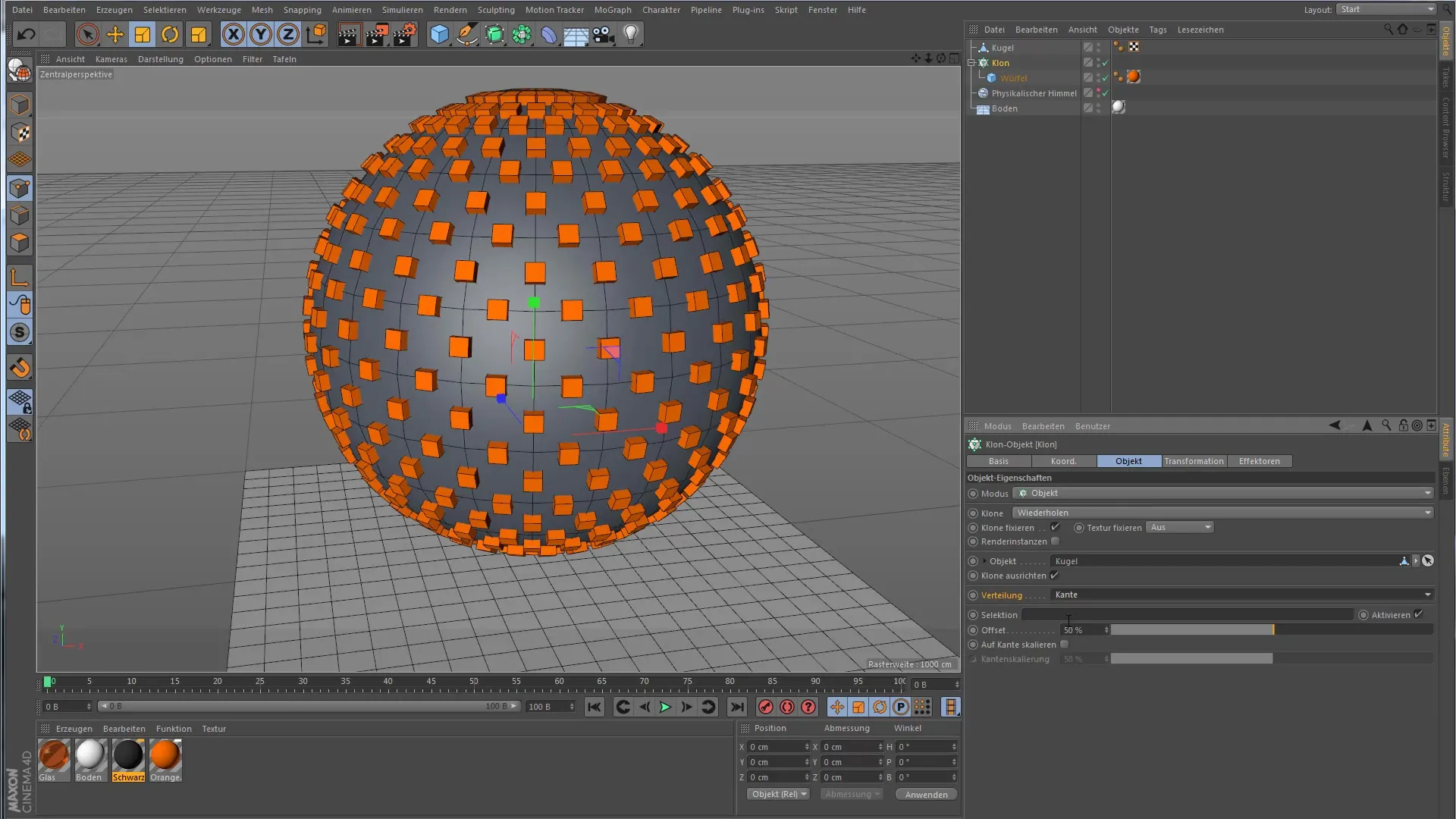
6. Aktivácia škálovania
Ďalšou vzrušujúcou funkciou je možnosť aktivovať škálovanie klonov. To znamená, že veľkosť klonov sa môže prispôsobiť polygonálnej ploche, na ktorej sú umiestnené. To vytvára dynamický a zaujímavý vzhľad.

7. Použitie povrchovej a objemovej vzdialenosti
Teraz to začína byť zaujímavé: medzi možnosťami rozdelenia je možnosť pre „Povrch“ a „Objem“. Vyber „Povrch“, aby si klony rozložil len na vonkajšom plášti tvojho objektu. Pri „Objem“ klony obsadia celý priestor, ktorý objekt zaberá.
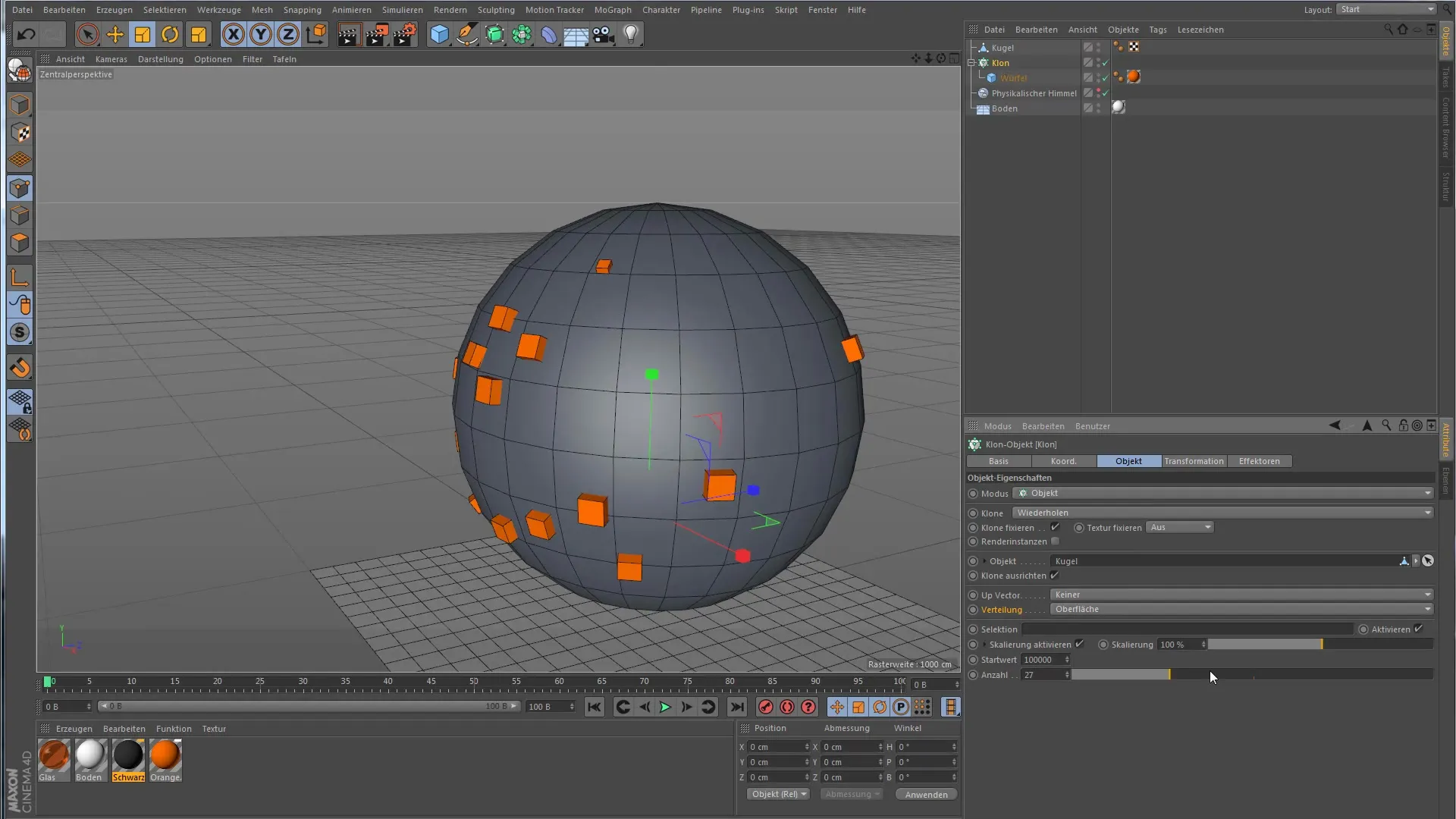
8. Práca so splinami
Okrem polygonových objektov môžeš používať aj spliny. Máš možnosť priradiť svojej inštancii klonového objektu splin. To umožňuje rôzne možnosti rozdelenia a zabezpečuje, že môžeš pracovať kreatívne.
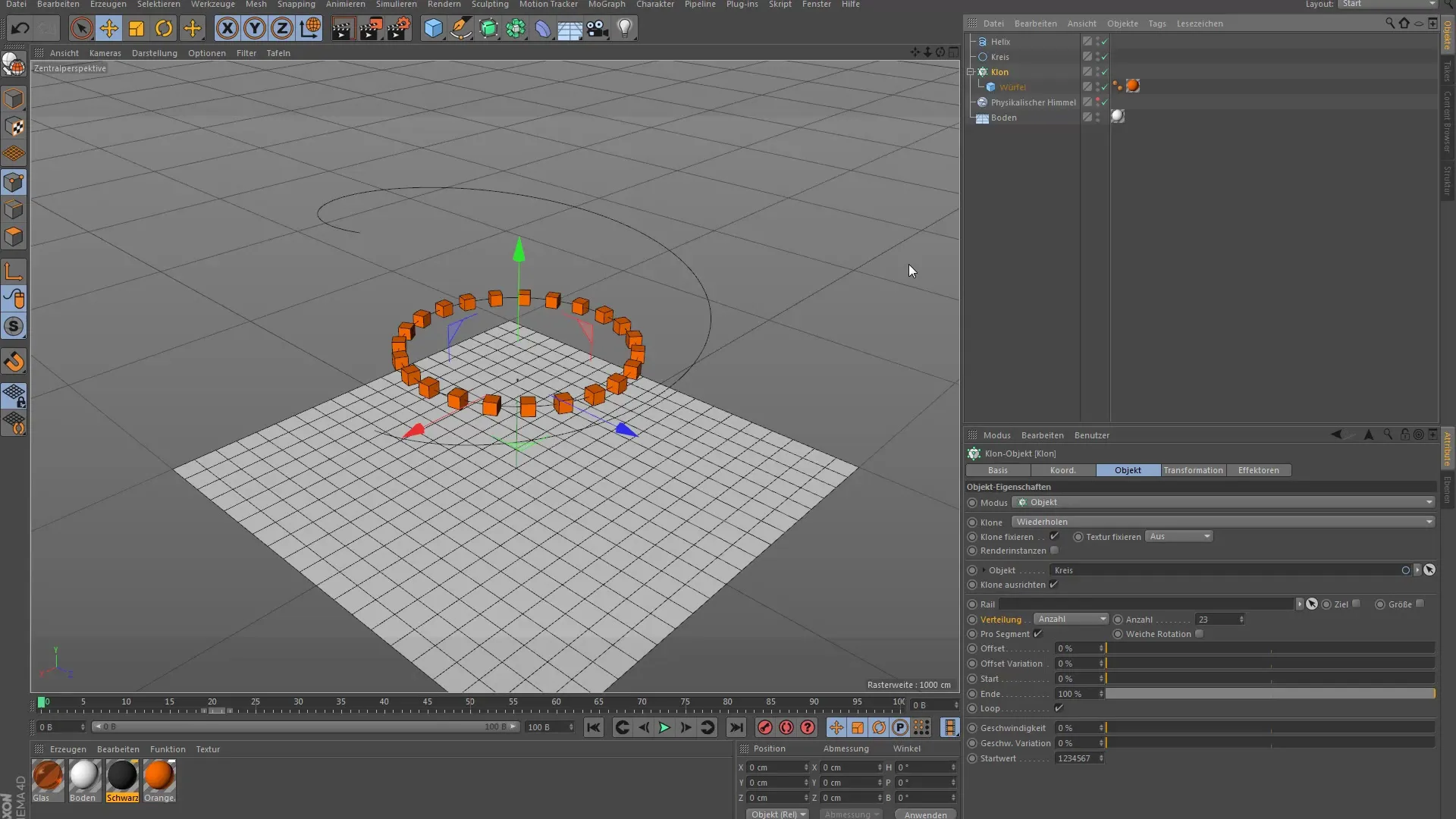
9. Rozdelenie na spline
Ako si priradil splin, môžeš definovať, ako majú byť klony vytvorené. Nájdeš rôzne parametre ako počet, offset a distribúciu klonov na samotnej spline. Tieto možnosti ti poskytujú flexibilitu, ktorú potrebuješ.
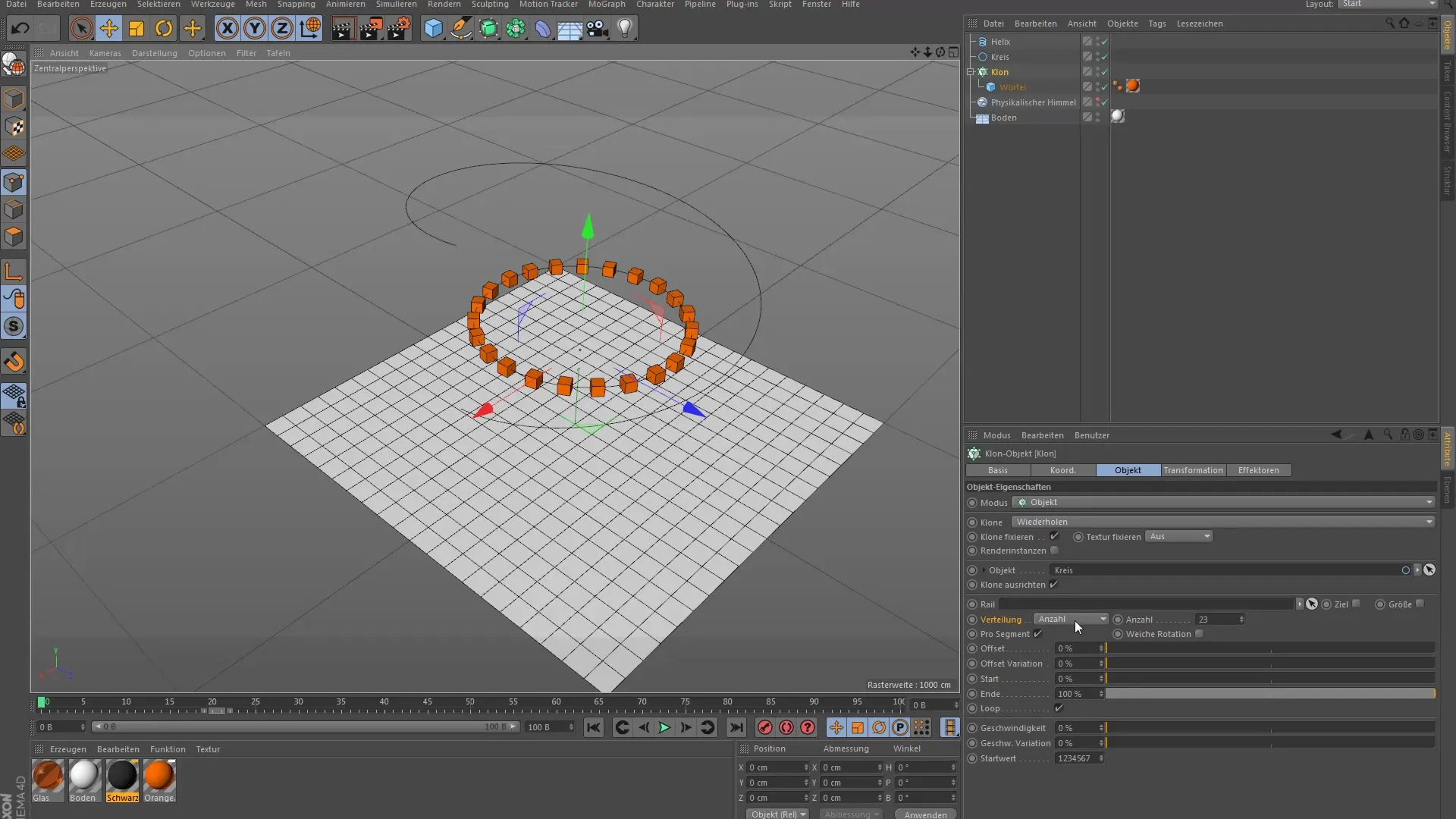
10. Ďalšie spliny pre orientáciu
Ak chceš, aby klony smerovali v určitom smere, môžeš pridať ďalší splin ako „Rail Spline“. To ti umožní ovládať orientáciu klonov, aby smerovali v smere Rail Splinu.
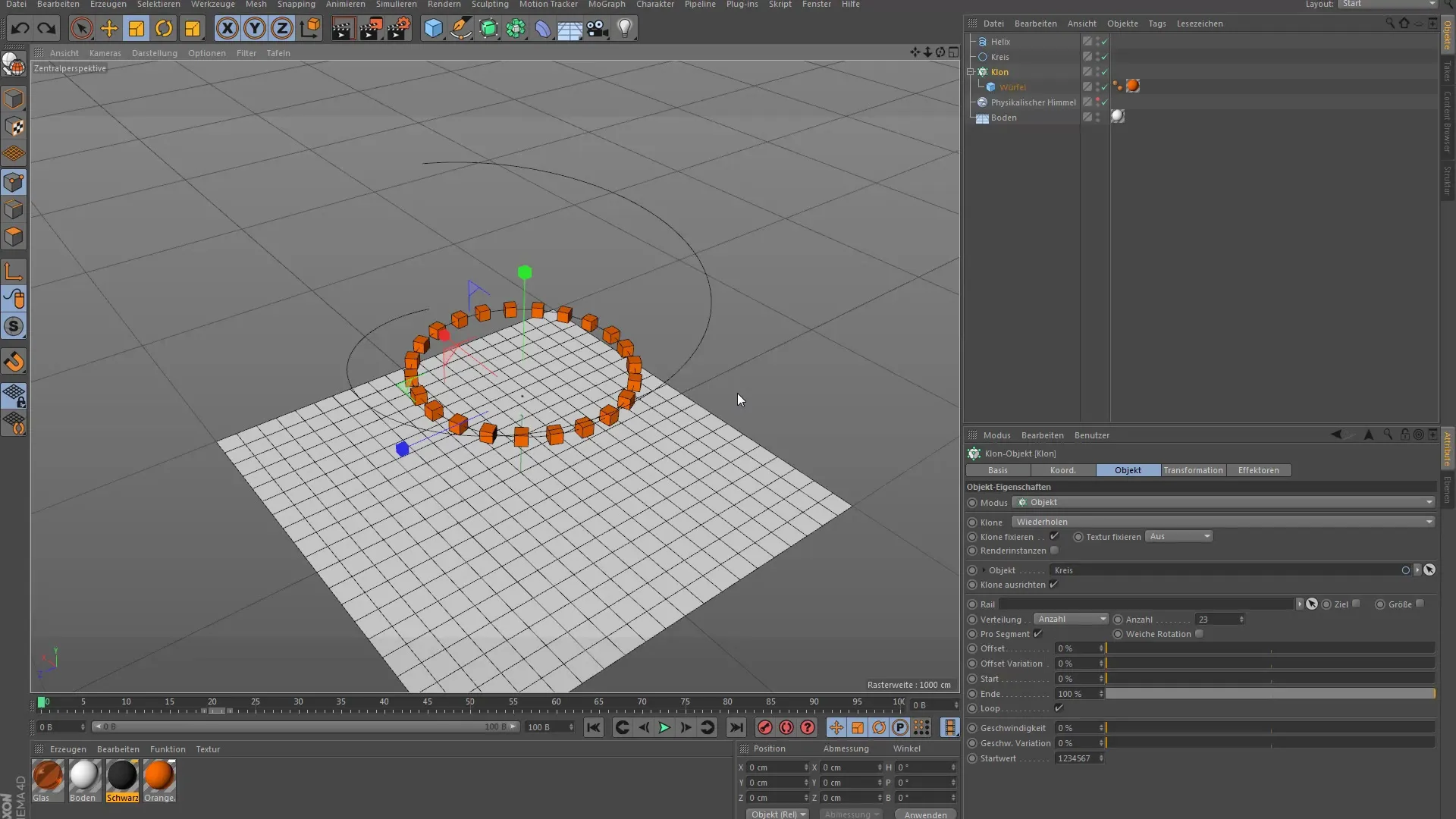
11. Upresni rozdelenie klonov
Teraz môžeš experimentovať, aby si dosiahol dokonalosť svojich klonov. Hraj sa s odstupmi a parametrami, aby si vytvoril harmonický dizajn. Využi možnosti ovládania pre objem, aby si klony usporiadal tak, aby vyhovovali tvojmu vizuálnemu želaniu.
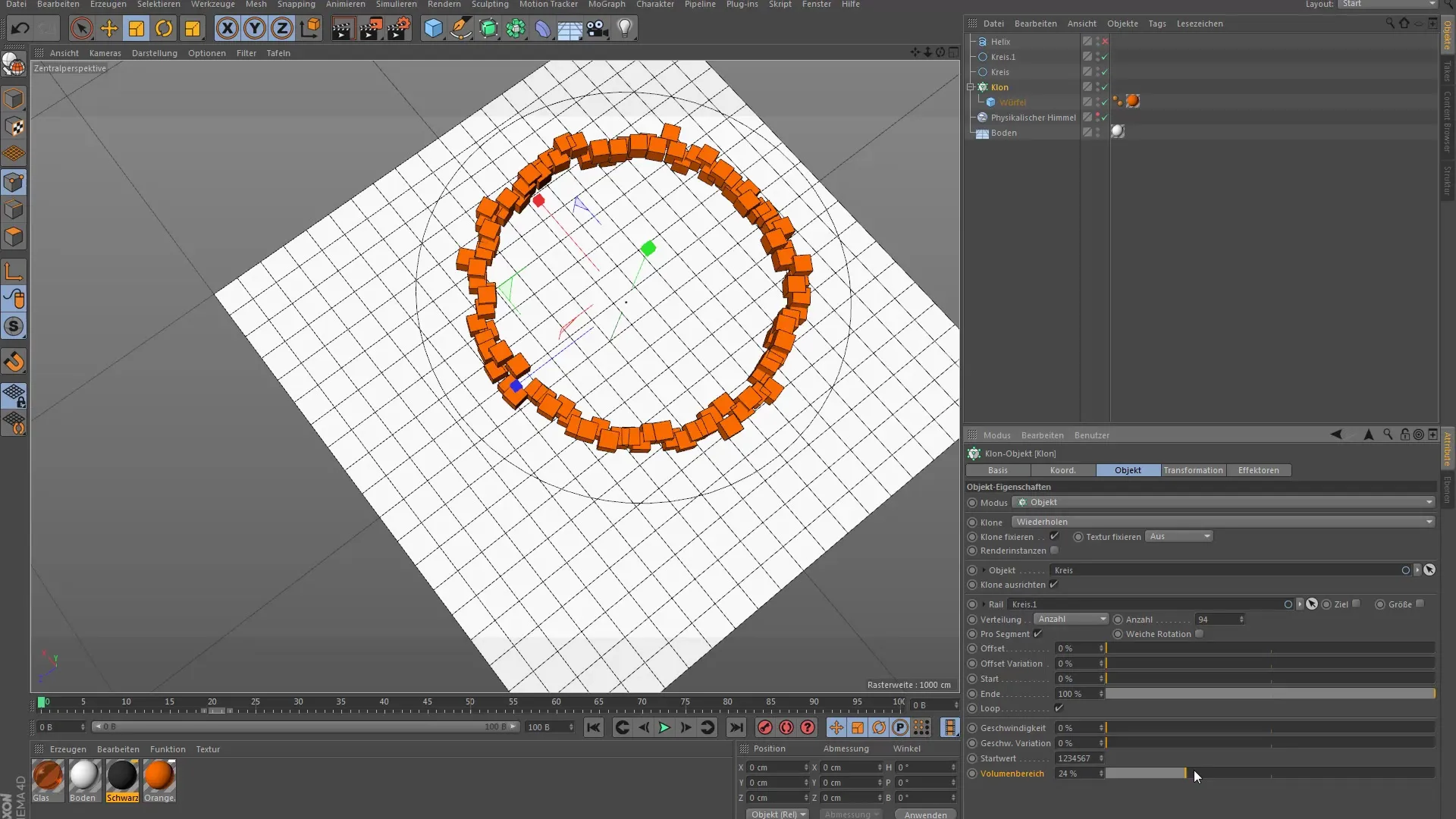
Zhrnutie - Klonový objektový režim v Cinema 4D: Komplexný návod
Teraz si sa naučil základy klonového objektového režimu v Cinema 4D a môžeš efektívne distribuovať klony na objektoch a splinoch. Využitím rôznych možností vytváraš zaujímavé a atraktívne dizajny vo svojich projektoch.
Často kladené otázky
Ako môžem distribuovať klony na guľu?Môžeš distribuovať klony na guľu tak, že vyberieš klonový objekt a nastavíš režim na „objekt“.
Čo znamená možnosť „Povrch“ pri klonovom objekte?Možnosť „Povrch“ rozdeľuje klony iba na vonkajšej plášti vybraného objektu.
Môžem klony umiestniť aj na spliny?Áno, môžeš pridať spliny k klonovému objektu a prispôsobiť distribúciu.
Ako môžem prispôsobiť veľkosť klonov?Veľkosť klonov môže byť prispôsobená aktivovaním možnosti škálovania v klonovom objekte.
Mám použiť polygonový objekt, aby som vytvoril klony?Nie, klony môžu byť tiež použité na spliny a systém častíc.


